快速解决win10系统登录远程提示“由于账户限制无法登陆”的方法
发布日期:2019-09-22 作者:老友系统 来源:http://www.g9yh.com
你是否遇到过win10系统登录远程提示“由于账户限制无法登陆”的问题。那么出现win10系统登录远程提示“由于账户限制无法登陆”的问题该怎么解决呢?很多对电脑不太熟悉的小伙伴不知道win10系统登录远程提示“由于账户限制无法登陆”到底该如何解决?其实只需要1、首先确保远程计算机的远程桌面功能是打开; 2、修改windows的安全策略,允许远程桌面连接使用空密码 在远程计算机上启动“组策略编辑器”(开始-运行-GpEdiT.MsC)就可以了。下面小编就给小伙伴们分享一下win10系统登录远程提示“由于账户限制无法登陆”具体的解决方法:
1、首先确保远程计算机的远程桌面功能是打开;
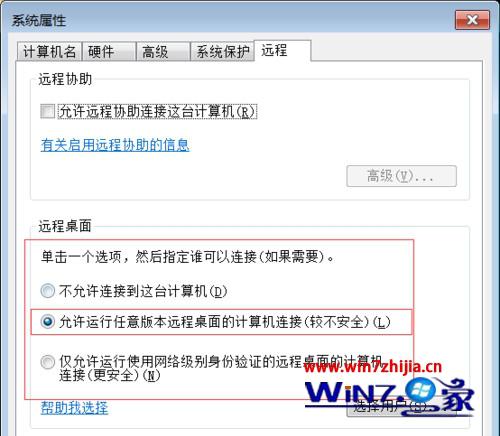
2、修改windows的安全策略,允许远程桌面连接使用空密码 在远程计算机上启动“组策略编辑器”(开始-运行-GpEdiT.MsC);
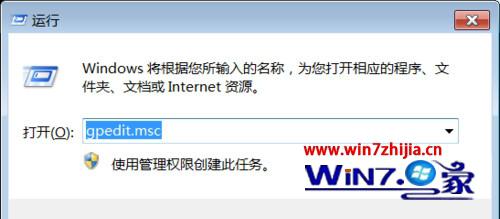
3、在“windows设置-安全设置-本地策略-安全选项”中找到“使用空白密码的本地帐户只允许进行控制台登录”,将其设置为“已停用”。这样就可以使用administrator账号、空密码进行远程桌面连接了。
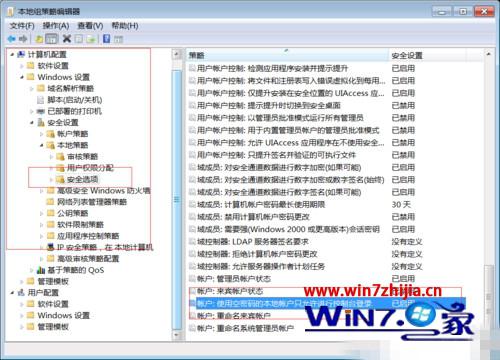
关于win10系统登录远程提示“由于账户限制无法登陆”如何解决就给大家介绍到这边了,遇到这样情况的用户们可以参照上面的方法来进行操作吧。
我要分享:
热门教程资讯推荐
- 1技术员为你win10系统玩《热血无赖》游戏突然闪退的教程
- 2笔者还原win10系统打不开ps软件的教程
- 3如何还原win10系统进入待机出现蓝屏的方案
- 4技术员修复win10系统磁盘都不见了的步骤
- 5主编研习win10系统开机时出现windows setup的步骤
- 6大神传授win10系统资源管理器不显示菜单栏的步骤
- 7大神详解win10系统安装framework4.5失败的教程
- 8传授win10系统打开Excel提示“配置标识不正确,系统无法开始服务
- 9细说win10系统玩极限巅峰游戏出现闪退的方案
- 10大师处理win10系统无法切换到搜狗输入法的技巧
- 11老司机细说win10系统出现sgtool.exe应用程序错误的方法
- 12技术员操作win10系统桌面图标变成一样的步骤